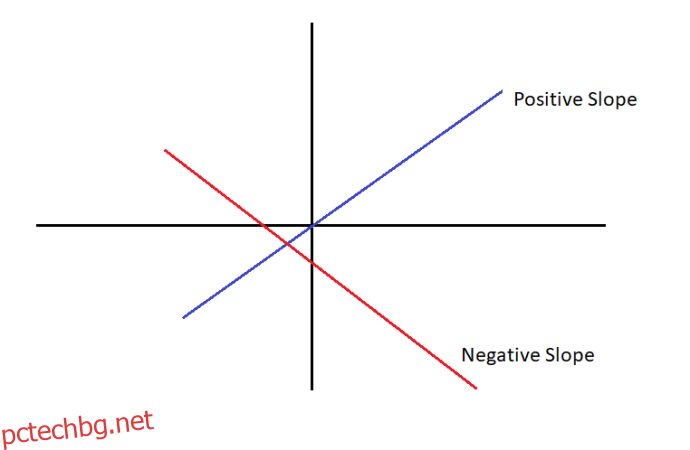Потребителите на електронни таблици често трябва да изчисляват наклона на линия, свързана с данните в тяхната електронна таблица. Ако сте нов потребител или сте свикнали да използвате Microsoft Excel, може да е малко трудно да разберете как да направите това сами. За щастие намирането на наклона в Google Sheets е прост процес, който отнема само около минута, след като разберете какво правите.
В тази статия ще се научите да изчислявате стойностите на наклона в Google Sheets със и без графики.
Съдържание
Какво е наклон?
Първото нещо е първо, какво точно е наклон в Google Sheets?
Наклонът е понятие в геометрията, което описва посоката и стръмността на линия в декартова равнина. (Декартовата равнина е стандартната xy мрежа, която може да запомните от класа по математика с ос X и ос Y.)
Линия, която върви нагоре, докато върви отляво надясно в равнината, има положителен наклон; линия, която се спуска отляво надясно, има отрицателен наклон.
На диаграмата по-долу синята линия има положителен наклон, докато червената линия има отрицателен наклон:
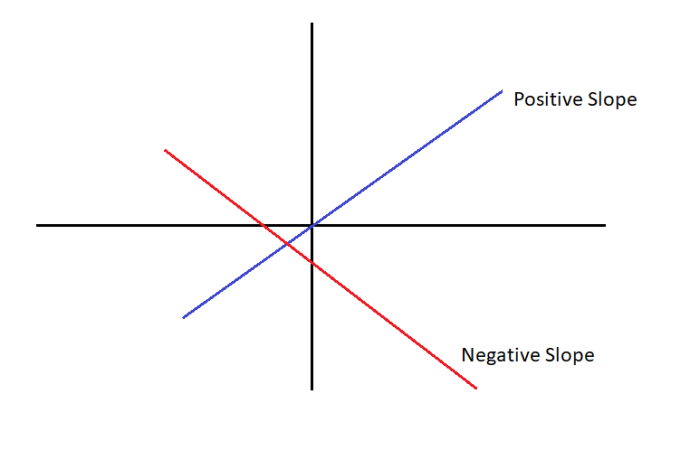
Наклонът се изразява като число и това число показва колко линията се издига или спада за дадено разстояние (известно като издигане над бягане).
Ето един пример:
Ако линията върви от X=1, Y=0 до X=2, Y=1 (тоест, линията върви нагоре +1 по оста Y, като същевременно се издига с +1 по оста X), наклонът е 1. Ако се повиши от X=1, Y=0 до X=2, Y=2, наклонът ще бъде 2 и т.н.
По-големите числа означават по-стръмен наклон; наклон от +10 означава линия, която се изкачва с 10 нагоре по оста Y за всяка единица, която се движи по оста X, докато наклон от -10 означава линия, която се спуска с 10 надолу по оста Y за всяка единица на оста X.
В електронна таблица стойностите на наклона обикновено са свързани с линейна регресия, която е начин за анализиране на връзката между две или повече променливи.
Променливите се състоят от зависими Y и независими X стойности, които в електронните таблици ще се съхраняват като две отделни колони на таблицата.
Зависимата стойност е стойността, която се променя автоматично чрез броене, докато независимата стойност е стойността, която може да се променя свободно. Типичен пример би била една колона (зависимата променлива X), която съдържа поредица от дати, с друга колона (независимата променлива Y), която съдържа цифрови данни, например данни за продажбите за този месец.
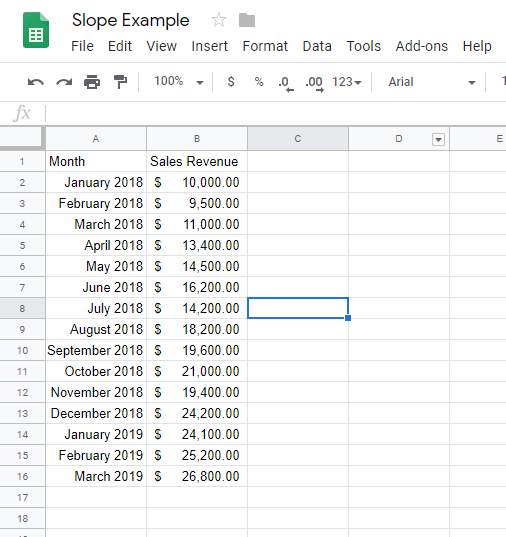
Къде са линиите? Къде е графиката? Наклонът е около начина, по който се движи линията, нали?
Мислете за данните от електронната таблица като точки на графика. Данните, представени в тази таблица, могат лесно да бъдат визуализирани с помощта на линейна графика.
Как да намерите наклон в Google Sheets
Google Sheets предоставя прост, но мощен набор от инструменти за създаване на линейни графики от таблични данни. В този пример всичко, което трябва да направите, е да изберете цялата таблица с данни (от A1 до B16) и да щракнете върху бутона Вмъкване на диаграма. След като направите това, Sheets незабавно ще създаде следната диаграма:
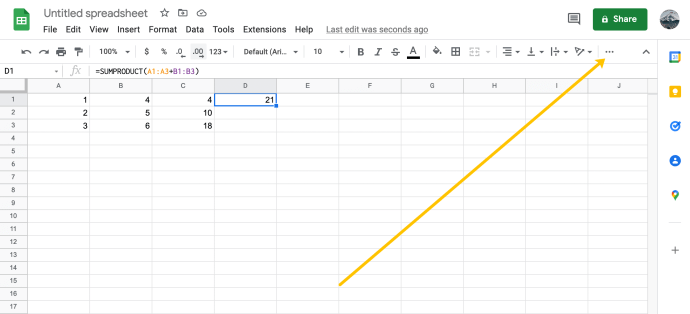
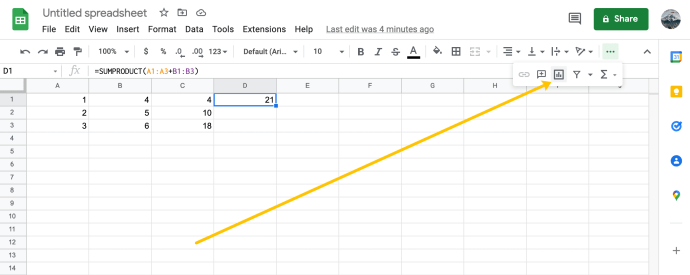
На някои места слиза надолу, на други нагоре! Как трябва да си представиш наклона на такава луда линия? Отговорът е нещо, наречено тренд линия. Линията на тренда е изгладената версия на вашата линия, която показва общата тенденция в числата.
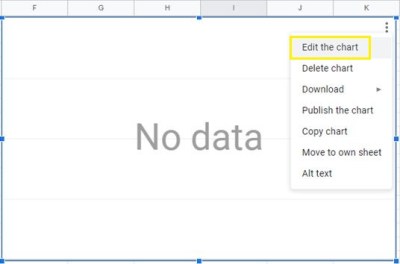
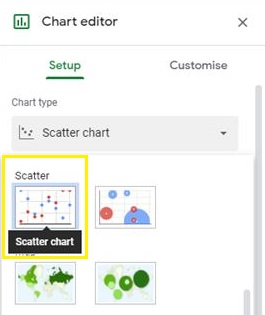
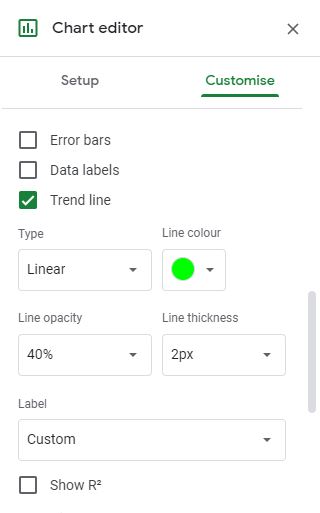
Сега вашата диаграма трябва да изглежда така:
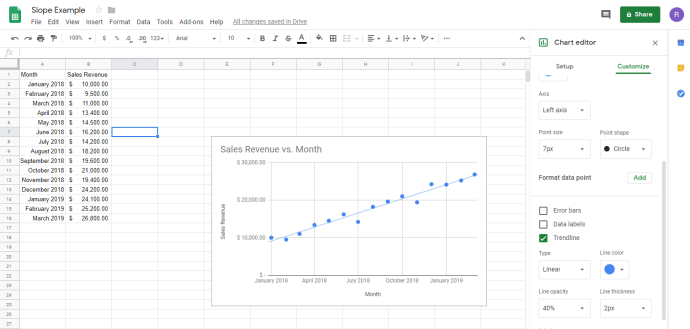
Светлосинята линия, която следва низа от точки в диаграмата, е линията на тренда.
И така, как намирате наклона на тази линия?
Е, ако това беше час по математика, ще трябва да направиш малко математика. За щастие, това е 21-ви век, а часът по математика е доста зад нас. Вместо това можем просто да кажем на компютъра да го направи вместо нас. Благодаря, Google.
Как да намерите наклона на графика в Google Sheets
Можем да използваме Google Sheets, за да определим наклона в редактора на диаграми. Просто следвайте тези инструкции, за да намерите наклона на всяка линейна графика в Google Sheets.
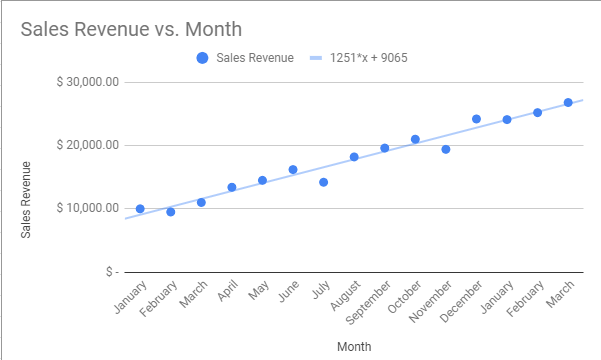
3. Интересното е, че всъщност не е нужно да имате диаграма, за да разберете наклона. Google Sheets има функция SLOPE, която ще изчисли наклона на всяка таблица с данни, без да си прави труда първо да я нарисува като картина. Рисуването на картините е много полезно за научаването как да правите всичко това, поради което го направихме по този начин.
4. Вместо да създавате диаграмата, можете просто да добавите функцията SLOPE към клетка във вашата електронна таблица. Синтаксисът за функцията SLOPE на Google Sheets е SLOPE(data_y, data_x). Тази функция ще върне същата стойност на наклона като в уравнението на графиката.
Имайте предвид, че редът на въвеждане е малко по-назад от начина, по който вероятно показвате информацията във вашата таблица. Това е така, защото Sheets иска да поставите независимите данни (приходите от продажби) на първо място и зависимата променлива (месеца) на второ място.
Трябва също да отбележите, че функцията SLOPE не е толкова интелигентна, колкото създателя на диаграма. Необходими са чисти числови данни за зависимата променлива, така че променихме тези клетки, за да бъдат от една до 15.
Изберете всяка празна клетка в електронната таблица и въведете ‘=SLOPE(b2:b16, a2:a16)’ и натиснете Return.
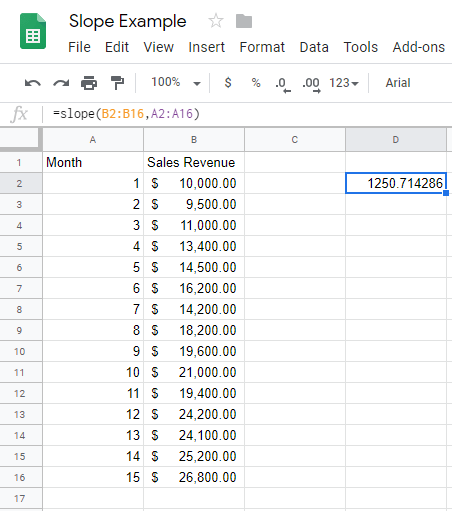
И ето нашия наклон, с малко по-голяма точност от предоставената диаграма.
Последни мисли
Така че можете да намерите наклона в Google Sheets. Надяваме се, че ако имате проблеми да разберете това сами, тези инструкции са били в състояние да ви помогнат.
Ако предпочитате да използвате Excel вместо Sheets, има и ръководство за TechJunkie за намиране на стойности на наклона в Excel.
Имате ли интересни приложения за намиране на наклона в Google Sheets? Споделете ги с нас по-долу!